編輯:摩托羅拉刷機
本文介紹的是HTC One X S720e一鍵刷boot.img,相關軟件請到網上自行下載。
HTC官方已經出了HTC One X S720e解鎖,但解鎖是顯示(unlocked+ S-ON)機器刷機是無法寫入boot分區的,導致boot與system不匹配,機子出現wifi連接錯誤、卡屏、無限重啟等問題。因此在先刷好ROM後再刷一次boot.img(boot分區信息)才能完成真正的刷機。接下來看一下具體步驟。
第一種情況:刷完ROM能進入系統(只是WIFI錯誤)
1.下載附件(boot.rar),並解壓到任意位置;
2.打開USB調試模式,確保手機正常開機並且數據線連接www.shuleba.com電腦;
3.從要刷的ROM中提取(或解壓提取)出boot.img放到一鍵寫入boot文件夾下;
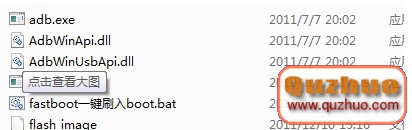
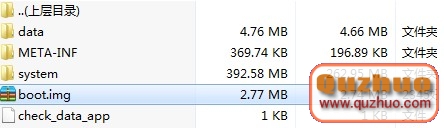
刷機配圖
4.雙擊運行fastboot一鍵刷入boot.bat 出現以下內容即完成了;
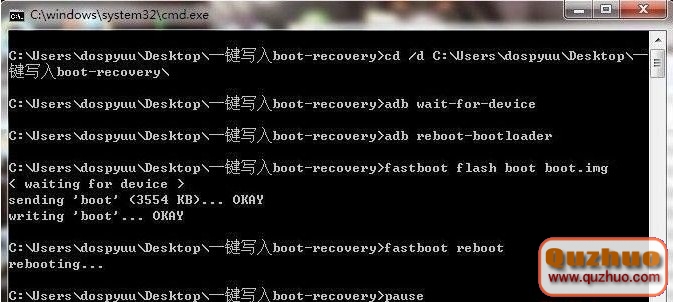
刷機配圖
第二種情況:刷完ROM不能進入系統(卡屏無限重啟)
1.下載附件(adb.rar),並解壓到C盤根目錄下;
2.和第一種情況的方法一樣,提取boot.img後,放到C:adb文件夾下;
3.關機,長按音量減+電源鍵進入bootloader,連接www.shuleba.com電腦,待顯示 fastboot usb 即可(若不會自動切換的短按電源鍵切換即可);
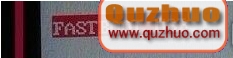
fastboot usb
4.按下www.shuleba.com電腦上的windows+R,輸入cmd然後回車。在cmd窗口中輸入cd c:adb回車 然後輸入fastboot flash boot boot.img,顯示finished就成功刷入boot了;
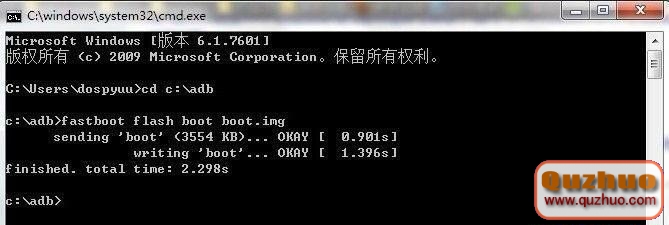
刷機配圖
以上便是HTC One X S720e所有刷機教程,希望能夠對大家有所幫助。
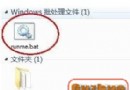 摩托羅拉xt910獲取root權限的教程
摩托羅拉xt910獲取root權限的教程
在這裡給大家來說一下咱們的摩托羅拉xt910手機怎麼來獲取root權限吧,這次獲取root權限采用的是線刷的方式,也是比較簡單的,相當一鍵獲取root權限了,下面一起來看
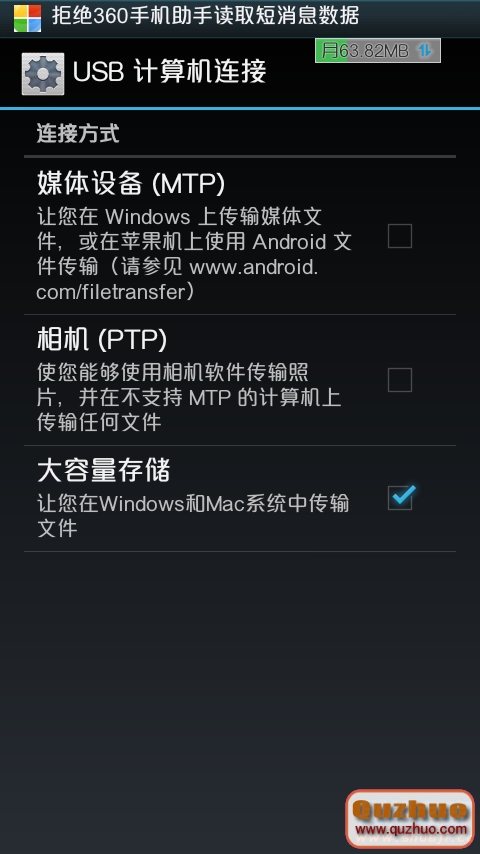 MOTO XT535 4.0刷底包+root方法
MOTO XT535 4.0刷底包+root方法
一:安裝驅動 最新的是5.9 直接打開安裝就行 不懂英文的百度翻譯 二:打開手機調試:設置--》開發人員選項--》USB調
 MOTO ME525最新USB驅動下載
MOTO ME525最新USB驅動下載
MOTO ME525最新USB驅動下載放出!近日巴士MOTO小編接到不少朋友的提問,MOTO ME525驅動在哪裡下載,今天就為大家提供MOTO ME525最新驅動下載。
 MOTO ME600/MB300刷3.2和4.0版第三方recovery詳細教程
MOTO ME600/MB300刷3.2和4.0版第三方recovery詳細教程
用過MOTO的朋友都知道,官方的recovery程序那是相當的不給力。既然如此,為了我們刷ROM的長期打算,何不刷入一個方便好用的第三方recovery呢。在這裡,為大家